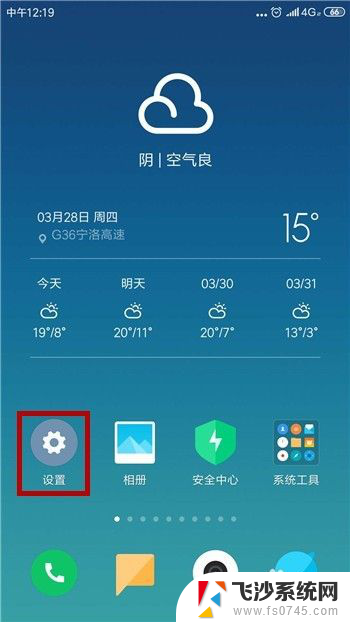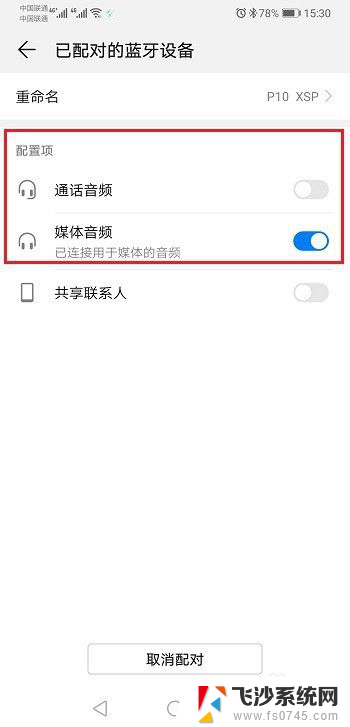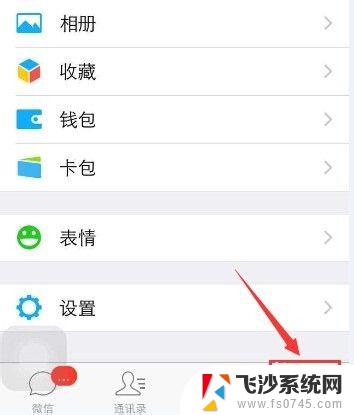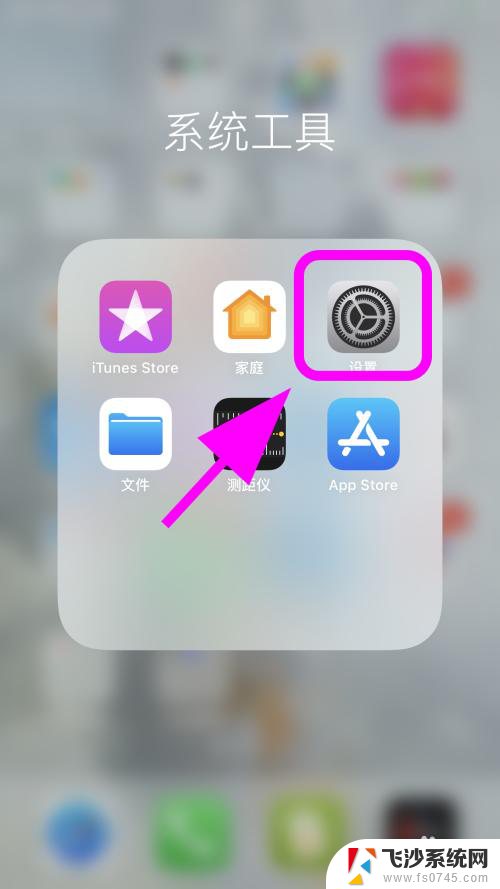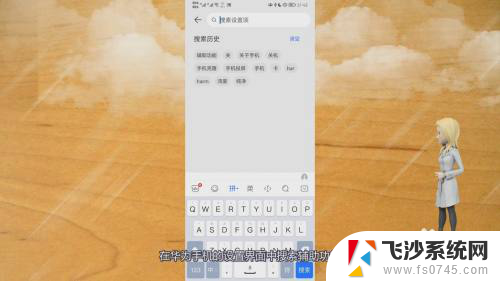红米通话声音小怎么设置方法 红米手机听筒声音小怎么办
更新时间:2023-12-11 12:57:30作者:xtliu
红米手机作为一款性价比较高的智能手机,备受用户青睐,有时候我们可能会遇到一个令人困扰的问题,就是红米手机的通话声音过小。在日常使用中这种情况可能给我们带来一些不便,尤其是在嘈杂的环境中,我们很难听清对方的声音。红米手机通话声音小该如何设置呢?今天我们就来分享一些解决方法,帮助大家解决这个问题。
方法如下:
1、打开“拨号”——输入*#*#3646633#*#*,进入工程模式。如图所示:
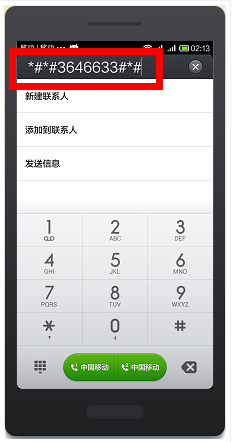
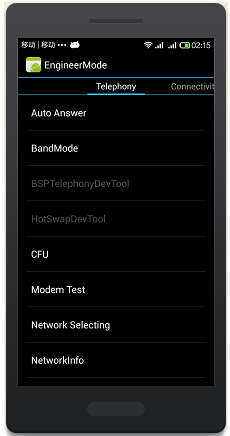
2、右滑切换到“Hardware Testing”——点击“Audio”进入声音修改,如图所示:
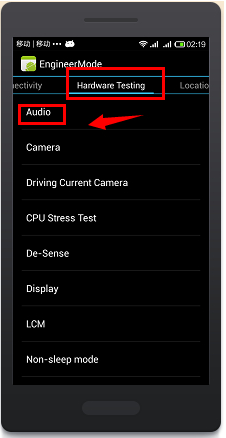
3、修改Normal mode(常规模式)下的Leve 6为最大值,如图所示:
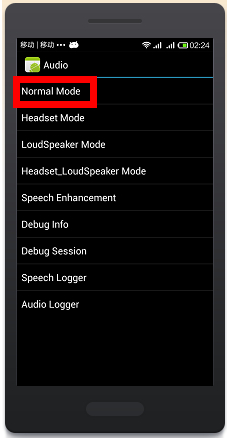
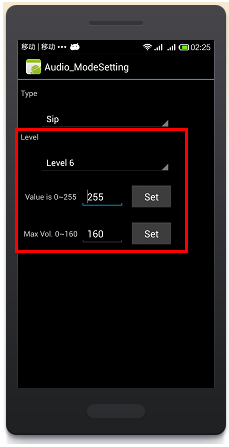
4.修改完成重启手机,配合音量键调整,听筒声音明显增大。当然我们可以继续修改耳机与外放的声音,Headset Mode(耳机模式)的Leve 6和LoudSpeaker Mode(外放模式)的Leve 14调整到最大值,然后重启手机即可。
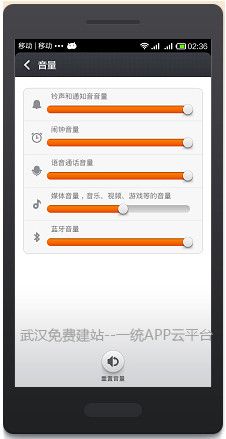
以上就是红米通话声音小怎么设置方法的全部内容,如果遇到这种情况,你可以按照以上步骤解决,非常简单快速。